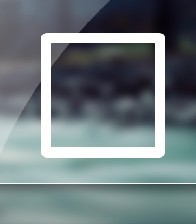簡單好學,難度偏低
完成圖
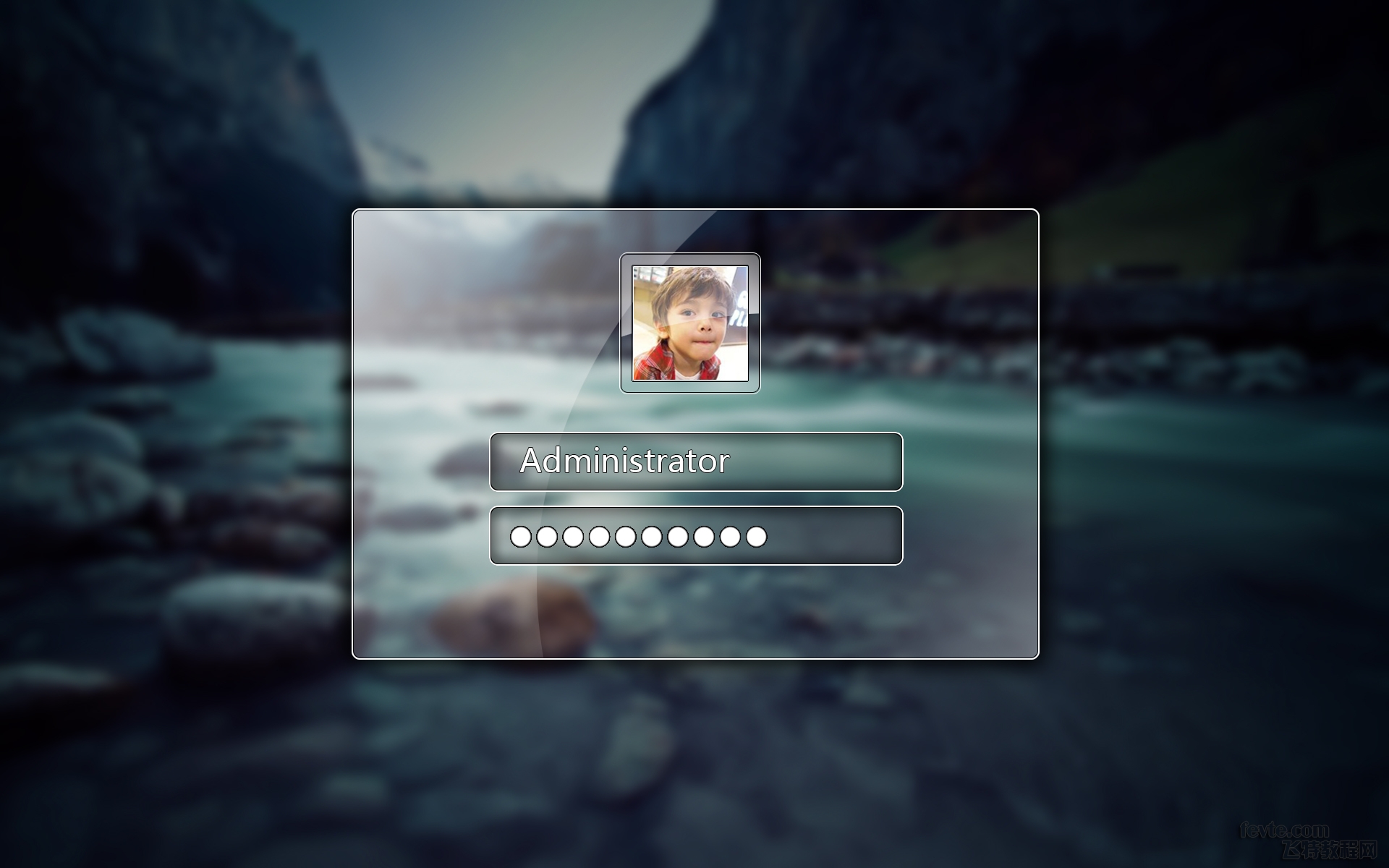
背景素材:

具體的制作步驟如下:
1、先將背景素材進行高斯模糊,數值大小隨分辨率自定 看上去大約像700度近視就OK了,這樣用戶會有期待感,老想去看清
2、后新建一個圖層,命名為"輔助"然后用
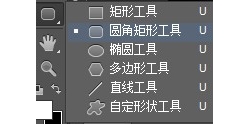
圓角矩形工具畫出身份驗證框
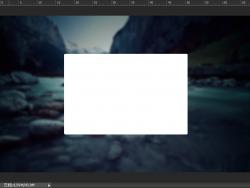
將白色框移動到正中心,然后將其圖層可見性關閉(小眼睛)
3、后再新建一個圖層命名為"陰影邊線"。在邊線圖層上載入"輔助"圖層選區(按著Ctrl點擊圖層菜單里的相應圖層)。使用選框工具(快捷鍵M)右鍵單擊選框選擇描邊
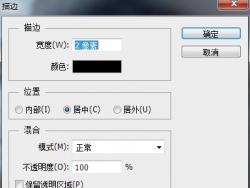
參數設置如圖
然后設置投影
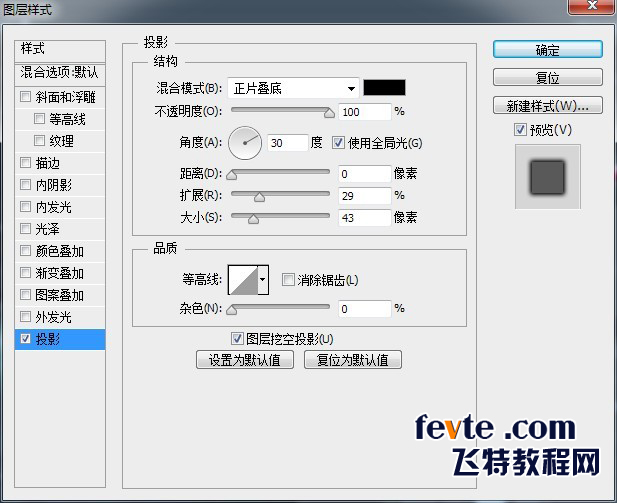
4、新建一個空白圖層與"陰影邊線"圖層合并,命名為陰影,選中陰影圖層,載入"輔助"圖層選區,把選區內的多余陰影刪除。
5、新建一個圖層命名為邊線,選中該圖層載入輔助圖層選區,使用選取工具在選區上單擊右鍵,選擇描邊
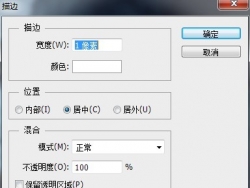
參數如圖
6、再新建一個圖層,命名為"低反光"選中該圖層并載入"輔助"選區用漸變工具在左上角和右下角做兩個小反光(漸變工具設置為白色到透明徑向漸變)
效果如圖:

7、新建一個圖層命名為"高反光",選中該圖層,載入"輔助"圖層選區,使用橢圓形選框工具按著alt減去選區使選區如圖所示
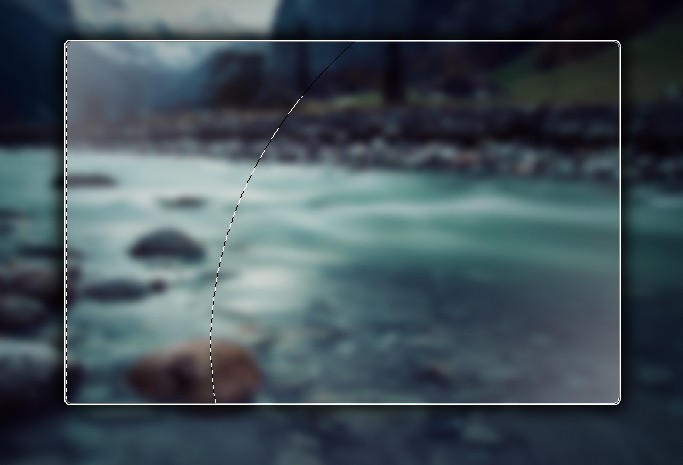
然后再來一個徑向漸變,漸變的參數不變,不要白的太狠,可以適當的降低透明的
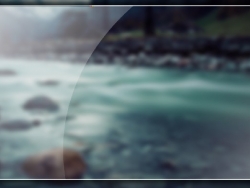
到這里登陸框就做完了,之前的"輔助"圖層也就沒用了,刪除掉下面做輸入框。
8、用圓角矩形再畫一個輸入框,命名為"輔助"
如圖
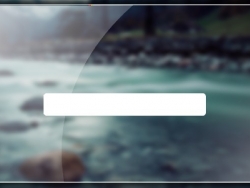
一樣將他的小眼睛關掉。
9、新建一個圖層命名為輸入框,選中該圖層,載入"輔助"選區,使用選框工具在選區上右鍵單擊,選擇描邊.白色1像素內部
設置投影
參數如圖
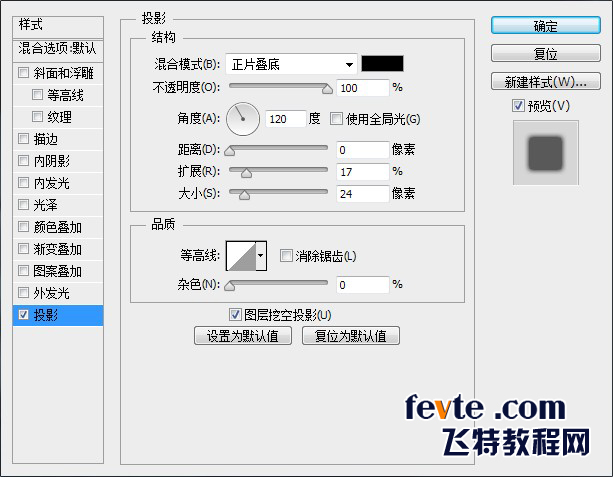
新建一個圖層與"輸入框"合并,命名為輸入框,選中該圖層載入輔助選區執行:選擇-修改-擴展 1像素
然后Ctrl+shift+I反選刪除
10、新建一個圖層命名為灰色,載入"輔助"選區,羽化,參數自定,大約近視300度那個樣子,我羽化的15.然后填充灰色#989898,載入"輔助"選區,反選-刪除
11、復制灰色和選框圖層下拉出另外一個輸入框就OK了
現在有兩個輸入框了,輔助圖層又沒用了,刪除
接下來制作頭像框
12、新建一個圖層,命名為輔助,畫一個如圖的圖形先